Clôturer, rouvrir et relier des lignes de commande
Clore, annuler et supprimer des lignes de commande
| Action | Raison | Disponible pour | Résultat |
|---|---|---|---|
| Clôturer des lignes de commande | Pour compléter la commande |
|
Lignes de commande enregistrées comme closes, et pouvant être rouvertes |
| Annuler des lignes de commande | Erreur pendant le traitement d'une ligne de commande | Lignes de commande actives qui ne sont pas
|
Ligne de commande enregistrée comme annulée, et pouvant être rouverte |
| Supprimer des lignes de commande | Nettoyer le système |
|
Ligne de commande et tout produit associé supprimé Alma |
Clôturer des lignes de commande
- Les lignes de commande ponctuelles ayant été envoyées (avec au moins une ressource reçue ou activée) et qui sont en attente de paiement de la facture (celles-ci sont habituellement payées automatiquement avec le statut Complètement facturé, et/ou clôturées par le workflow.)
- Lignes de commande récurrentes avec renouvellement périodique (lorsqu'un abonnement périodique doit être arrêté par exemple)
Lorsque des lignes de commande sont clôturées, l'inventaire n'est pas supprimé. Pour les lignes de commande associées à des ressources électroniques, une tâche est ajoutée à la liste des taches d'activation électronique avec la remarque suivante : La commande pour cette ressource a été clôturée. Veuillez vérifier si une désactivation est oui ou non requise.
Lors de la clôture de lignes de commande, les charges sont annulées.
Les notes et pièces jointes peuvent être ajoutées à une ligne de commande lorsqu'elle est clôturée.
- Dans la liste des tâches de lignes de commande, dans les actions sur la ligne de la ligne de commande, sélectionnez Fermer, puis dans la boîte de dialogue de confirmation, sélectionnez Confirmer.

- Pour clôturer une ligne de commande avec des exemplaires reçus et non-reçus, supprimez les exemplaires non-reçus, modifiez le nombre d'exemplaires dans la ligne de commande, puis re-réceptionnez les exemplaires reçus.
Annuler des lignes de commande
Si la ligne de commande est une ligne de commande principale, Alma tente de supprimer l'inventaire de la ligne de commande. Alma ne supprime pas l'inventaire si la ligne de commande correspond à une ligne de commande supplémentaire ou si l'inventaire a été reçu ou activé. Si l'inventaire ne peut pas être supprimé, le lien entre la ligne de commande et son inventaire est supprimé.
Alma tente de supprimer les deux exemplaires et, si la holding est vide, le système essaie également de supprimer la collection. Si la notice bibliographique est alors également sans produit, la gestion de la notice dépend de la valeur du paramètre client pol_handle_bib_record_without_inventory. Pour plus d'informations, voir Configurer d'autres paramètres (Acquisitions).
- Dans la liste de tâches des lignes de commande, dans les actions sur la ligne de la ligne de commande, sélectionnez Annuler la ligne. Si vous avez configuré une note de restriction vis-à-vis de l'annulation de la ligne de commande, elle apparaît. Après confirmation ou si vous n'avez pas configuré de note, une fois Annuler la ligne sélectionné, la boîte de dialogue Informations sur l'annulation s'ouvre.
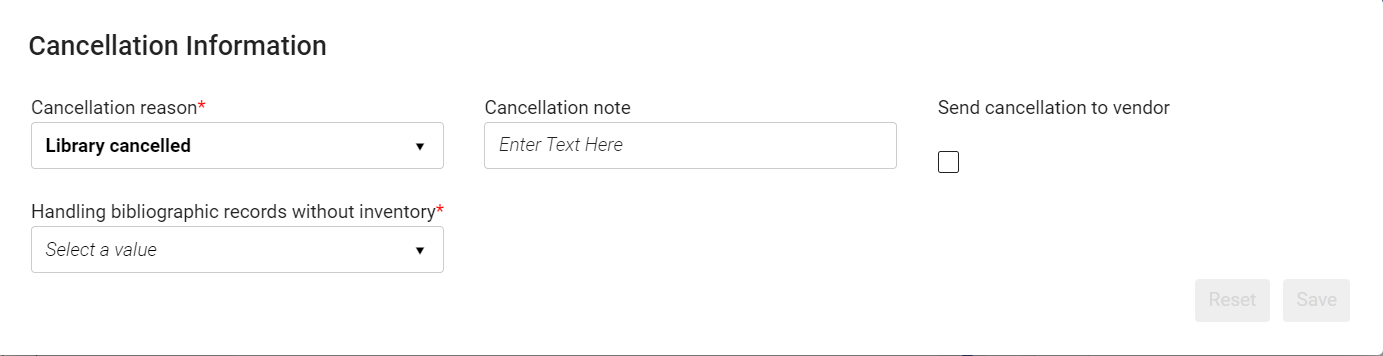 Boîte de dialogue Informations sur l'annulation
Boîte de dialogue Informations sur l'annulation - Sélectionnez le Motif d'annulation. Pour configurer les motifs disponibles, voir Configurer les motifs d'annulation d'une ligne de commande.
- Dans la zone Note d'annulation, entrez une note pour le fournisseur si nécessaire.
Les détails de la note s'affichent dans la section Notes du panneau Détails de la ligne de commande.
- Sélectionnez Envoyer l'annulation au fournisseur pour envoyer une notification d'annulation au fournisseur, si nécessaire.
L'annulation est envoyée par mail à moins que le fournisseur ne soit configuré pour des annulations EDI. Dans ce cas, l'annulation est envoyée en utilisant EDI. Si l'annulation se fait par mail, l'adresse favorite définie par le fournisseur est utilisée. Pour plus d'informations à propos de EDI, voir Échange de données informatisé (EDI).
-
Si le paramètre client pol_handle_bib_record_without_inventory est réglé sur MANUEL, un champ supplémentaire, Traitement des enregistrements bibliographiques sans inventaire, s'affiche dans la boîte de dialogue (voir Configurer d'autres paramètres (Acquisitions). Dans ce cas, vous devez spécifier ce qui doit être fait avec la notice bibliographique si cette ligne de commande devient sans produit en raison de son annulation. Pour cela, sélectionnez une des options suivantes dans la liste déroulante :
-
Ne rien faire – Laisser la notice bibliographique dans la base de données.
-
Supprimer les notices bibliographiques – Supprimer la notice bibliographique de la base de données.
-
Ne pas publier les notices bibliographiques – Laisser la notice bibliographique dans la base de données, mais ne pas la publier dans la découverte.
-
- Cliquez sur Confirmer. La ligne de commande est annulée. Si Envoyer l'annulation au fournisseur est sélectionné, l'instruction d'annulation est envoyée au fournisseur.
Une instruction d'annulation est envoyée au fournisseur uniquement si la commande a été envoyée au préalable au fournisseur. Si la commande est toujours en révision, aucune commande n'est envoyée au fournisseur et il n'est par conséquent pas nécessaire de sélectionner Envoyer l'annulation au fournisseur.
- Dans la liste des tâches des lignes de commande, dans les facettes, sous Étape de workflow, sélectionnez Annulé. La liste de tâches est filtrée, et seules les lignes de commande annulées y apparaissent.
Supprimer des lignes de commande
- En révision
- Emballage (Automatique or Manuel)
- Reporté ou Annulé
- Elle est associée à une ligne de facture.
- Elle est associée à une commande et a été envoyée à un fournisseur. (Si la commande n'a pas encore été envoyée, la ligne de commande peut être retirée de la commande, puis supprimée.)
- C'est une ligne de commande principale et une des ressources de la ligne de commande a été reçue ou activée (même si la ligne de commande est en révision).
- Dans la liste des tâches de lignes de commande, dans les actions sur la ligne de la ligne de commande, sélectionnez Supprimer, puis dans la boîte de dialogue de confirmation, sélectionnez Confirmer. La ligne de commande est supprimée.
Relier et réactiver des lignes de commande
| Action | Raison | Disponible pour | Indisponible pour | Résultat |
|---|---|---|---|---|
| Relier des lignes de commande | Une notice bibliographique meilleure existe | Lignes de commande avec le statut En révision, Différé, Prêt, ou Clôturé une fois |
|
Une ligne de commande est reliée à la meilleure notice et ses exemplaires/collections sont déplacés sous cette notice bibliographique. |
| Changer la référence bibliographique | Une meilleure description pour la notice existe | Lignes de commande actives | Lignes de commande annulées | La ligne de commande dispose d'une meilleure description, plus complète. |
| Rouvrir une ligne de commande clôturée ou annulée | Pour ouvrir une ligne de commande qui a été clôturée ou annulée (souvent par erreur) | Lignes de commande clôturées ou annulées | Toutes les autres lignes de commande, y compris les lignes de commande supprimées | Le statut passe à En révision |
Relier des lignes de commande
- Un EOD arrive pour un seul volume dans une œuvre multi-volume qui est plus adapté à lier que le lien existant.
- Un exemplaire arrive qui correspond mieux à la notice bibliographique existante qu'à une nouvelle importée lors de la commande.
- La ligne de commande est associée à la base de connaissances centrale (la ligne de commande est une collection électronique). Dans ce cas, l'option Lier à une autre notice ne s'affiche pas.
- La ligne de commande n'a pas d'identifiant MMS.
- La ligne de commande contient des exemplaires qui appartiennent à deux notices bibliographiques différentes.
- Cliquez sur Relier dans la liste des actions pour la ligne de commande que vous souhaitez relier.
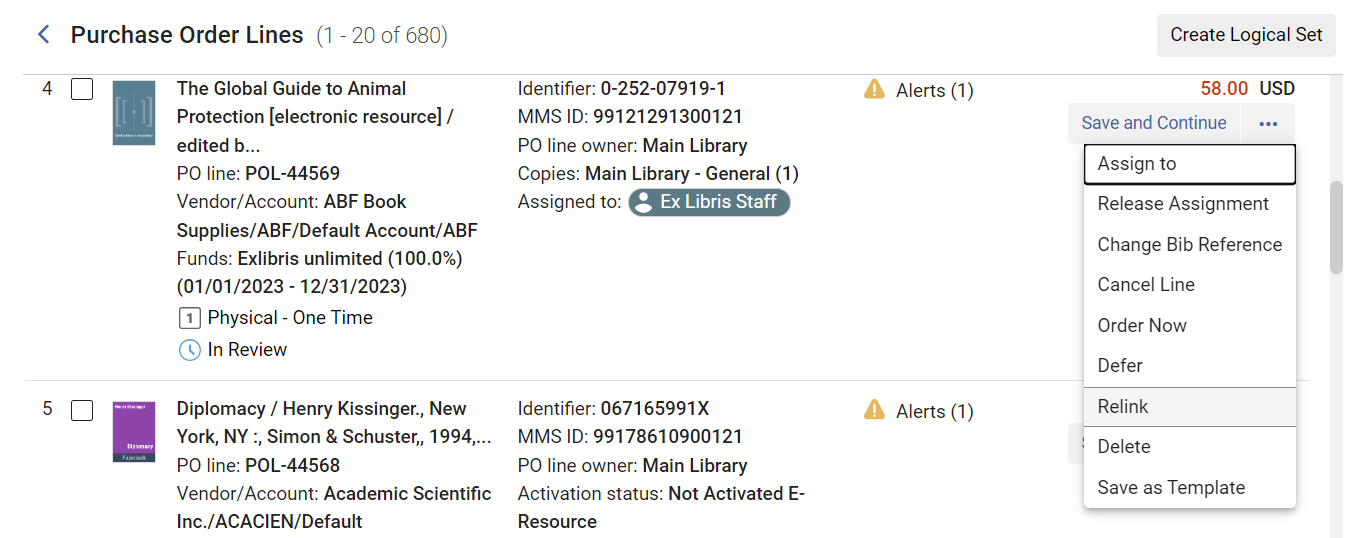
-
Cliquez sur Confirmer dans la boîte de dialogue de confirmation. Une page Chercher dans le répertoire s'ouvre dans un panneau coulissant, avec les résultats de recherche d'une recherche de ressources similaires à la ligne de commande (par exemple, des ressources qui ont le même titre et l'ISBN, s'il en existe).
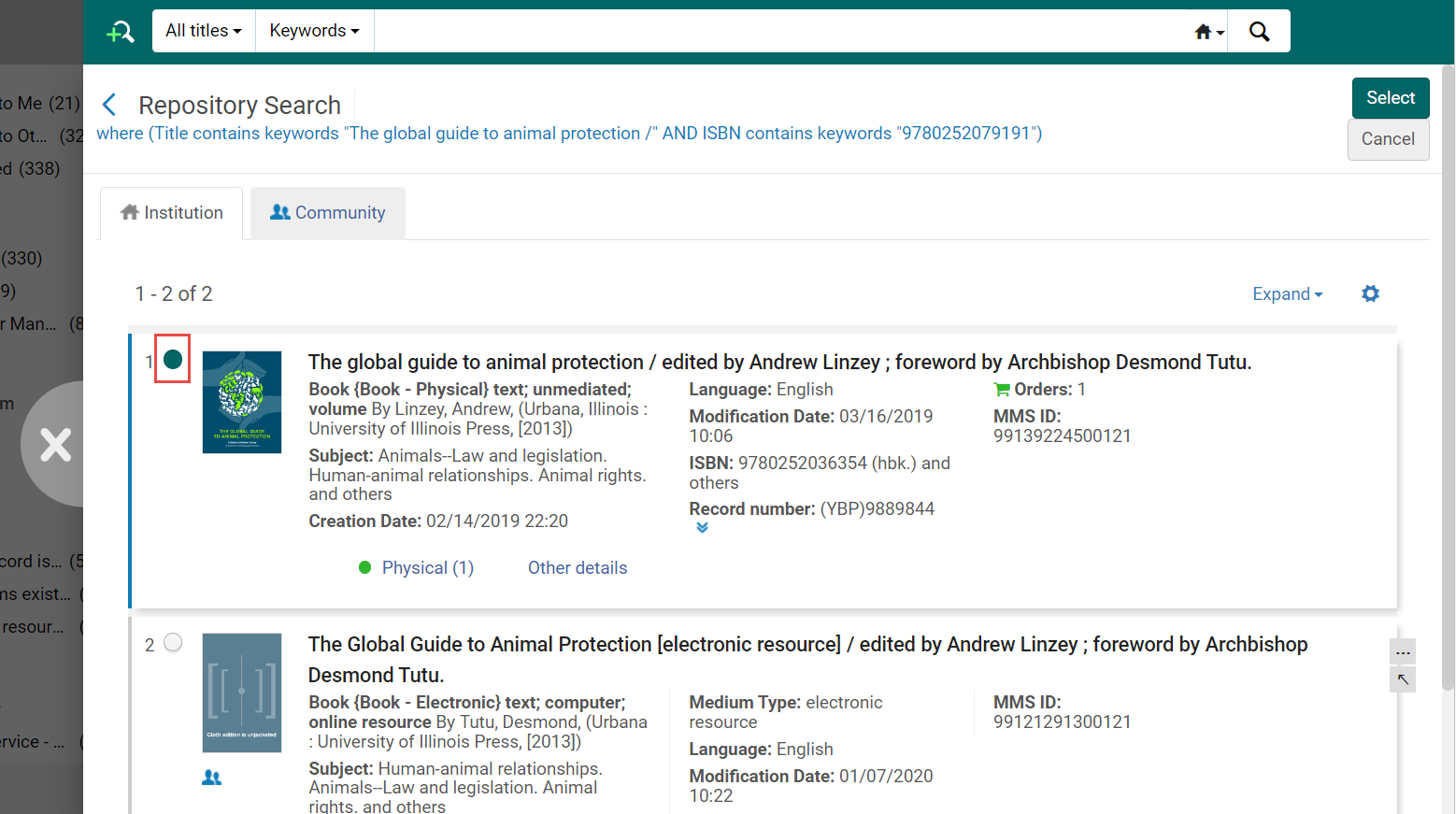
- Modifiez la recherche si besoin (voir Chercher des lignes de commande).
- Cliquez sur le bouton à côté du numéro de la nouvelle ressource, puis sélectionnez Sélectionner. La ligne de commande est liée à la nouvelle ressource. De plus, les collections et exemplaires associés sont également déplacés vers la nouvelle notice bibliographique.
Changer la référence bibliographique d'une ligne de commande
- Ceci n'est pertinent que pour les lignes de commande basées sur le titre. En outre, ceci ne peut pas être effectué sur des lignes de commande annulées.
- Les lignes de commande de type Collection électronique - Abonnement sont traitées de la même manière que Autres services - Abonnement.
- Cliquez sur Changer la référence bibliographique dans la liste des actions sur la ligne pour la commande pour laquelle vous souhaitez changer la référence.
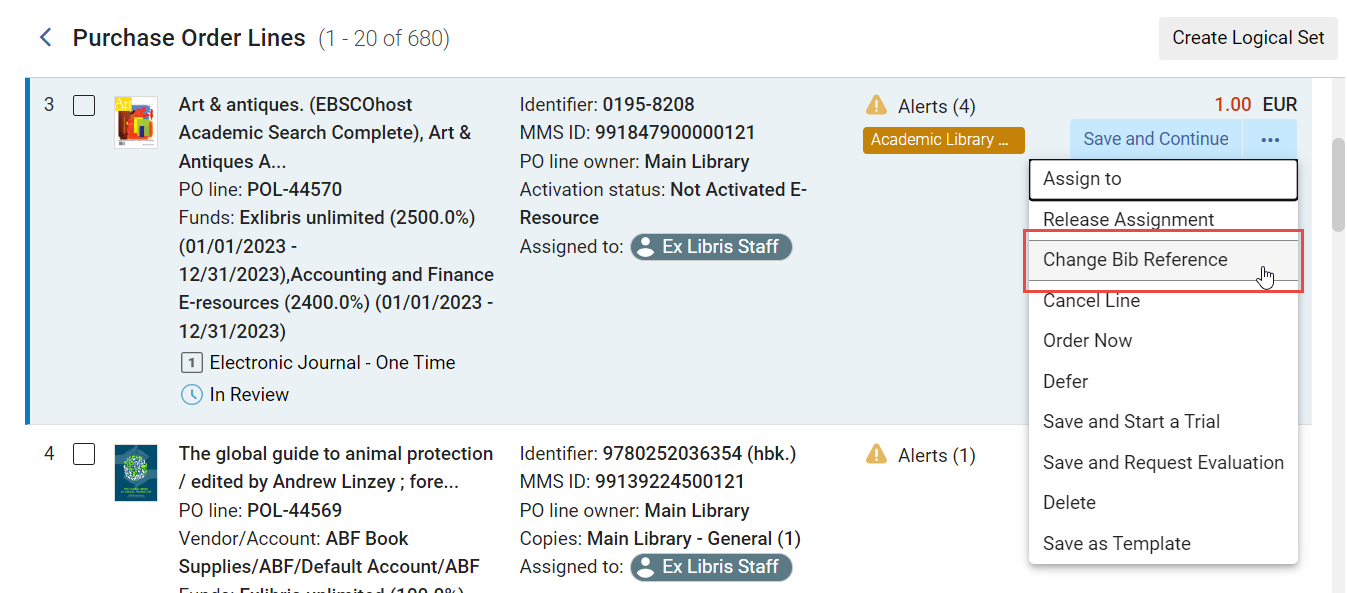 Liste des lignes de commande en révision
Liste des lignes de commande en révision - Cliquez sur Confirmer dans la boîte de dialogue de confirmation.
Une page Chercher dans le répertoire s'ouvre dans un panneau coulissant, avec les résultats de recherche d'une recherche de ressources similaires à la ligne de commande (par exemple, des ressources qui ont le même titre et l'ISBN, s'il en existe).
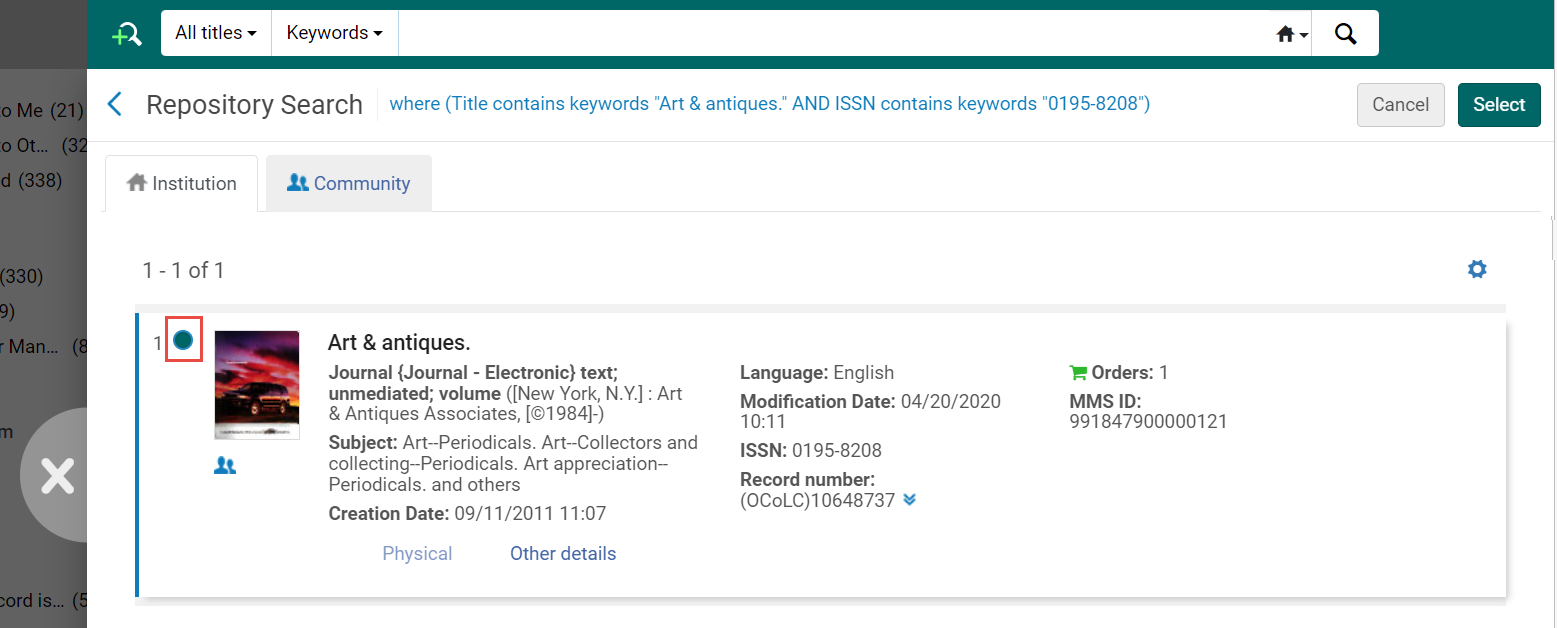
- Modifiez la recherche si besoin (voir Chercher des lignes de commande).
- Cliquez sur le bouton à côté du numéro de la nouvelle ressource, puis sélectionnez Sélectionner. La référence de la ligne de commande est changée.
Rouvrir une ligne de commande clôturée ou annulée
- Opérateur des achats
- Gestionnaire des achats
- Cliquez sur Ré-ouvrir dans la liste des actions pour la ligne de commande que vous souhaitez rouvrir, puis, dans le message de confirmation, cliquez sur Confirmer. Le statut de la ligne de commande passe à En révision.
- Exécutez le traitement Mettre à jour le flux de travail des lignes de commande. Pour plus d'informations, voir Effectuer des traitements manuels sur des jeux de résultats définis.

